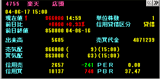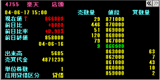(1) 現物取引の注文
買い注文画面
通常注文画面
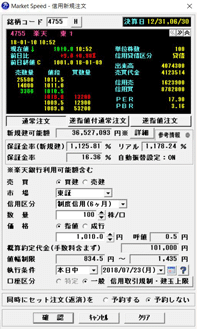
逆指値付通常注文画面
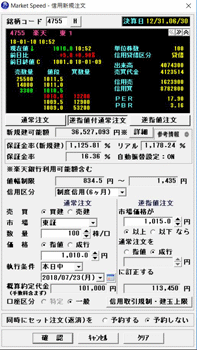
逆指値注文画面
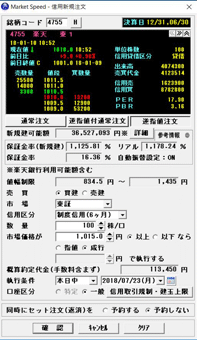
- 1銘柄のテキストボックスに銘柄コードを入力してください。
- 2「通常注文」、「逆指値付通常注文」、「逆指値注文」のいずれかを選択してください。
-
- 逆指値付通常注文・・・
- 通常注文と逆指値注文の2つを同時に発注することができます。まず、通常注文が市場に執行されますが、出来前に逆指値で指定された条件にヒットすると、通常注文は逆指値として指定された注文に訂正されます。
- 逆指値注文・・・
- あらかじめ指定しておいた条件にヒットした場合に注文を市場執行する注文です。
"価格がXXX円以上 あるいは XXX円以下になると指値 あるいは 成行で注文を市場執行する"というような注文を出せます。
- 3市場を選択してください。「SOR有効」にチェックを入れると東証で取引が成立する時間内において、原則として、東証の最良気配と同値かそれよりも有利な価格がPTS(私設取引システム)にあった場合に、 自動的に最良価格で売買を執行いたします。夜間取引の注文を発注するには、17:00から23:59の間に、「市場」をJNX(ジャパンネクストPTS)に指定して発注してください。
※当社では信用取引においても、PTSへのお取次ぎを提供していますが、マーケットスピードは現物取引のみの対応です。PTS信用取引に対応している取引チャネルは、ウェブページ、マーケットスピード II 、マーケットスピード for Mac、iSPEEDです。ご注意ください。
- 4数量のテキストボックスに注文数量(最大8桁)を入力して下さい。
- 上下矢印でも入力可能です。
- 5価格条件(指値/成行)を選択して下さい。指値を選択した場合は、価格のテキストボックスに注文単価(最大10桁)を入力して下さい。
- 上下矢印でも入力可能です。
- 6執行条件を選択してください。
※各種項目の説明はこちらをご覧ください。
- 7口座区分を選択してください(一般、特定、NISA)。
- 8買い注文と同時に同じ銘柄の売り注文が発注できる「セット注文」を利用する場合、「同時にセット注文(売り)を予約するにチェックを入れてください。セット注文の入力方法はこちら
- a確認ボタン
- 『注文確認画面』が表示されます。『暗証番号』を入力後、注文の執行を行って下さい。
- bキャンセルボタン
- 『買い注文画面』を閉じます。
- cクリアボタン
- 設定された執行条件をクリアします。
- d取引注意銘柄ボタン
- 株式分割や信用取引規制情報等を確認することができます。
■「預り区分」とは?
現物株式購入時の振替先を表示します。
自動振替「F:現物買付時の株式自動振替」の設定により、振替先が異なります。
信用代用:買付けた現物国内株式は、自動的に信用代用となります。
保護預り:買付けた現物国内株式は、自動的に保護預りとなります。
売り注文
通常注文画面
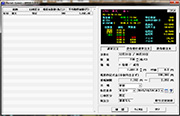
逆指値付通常注文画面
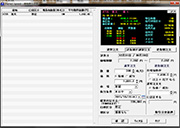
逆指値注文画面

- 1保有銘柄から売却したい銘柄を選択してください。
- 2「通常注文」、「逆指値付通常注文」、「逆指値注文」のいずれかを選択してください。
-
- 逆指値付通常注文・・・
- 通常注文と逆指値注文の2つを同時に発注することができます。まず、通常注文が市場に執行されますが、出来前に逆指値で指定された条件にヒットすると、通常注文は逆指値として指定された注文に訂正されます。
- 逆指値注文・・・
- あらかじめ指定しておいた条件にヒットした場合に注文を市場執行する注文です。
"価格がXXX円以上 あるいは XXX円以下になると指値 あるいは 成行で注文を市場執行する"というような注文を出せます。
- 3市場を選択してください。「SOR有効」にチェックを入れると東証で取引が成立する時間内において、原則として、東証の最良気配と同値かそれよりも有利な価格がPTS(私設取引システム)にあった場合に、 自動的に最良価格で売買を執行いたします。夜間取引の注文を発注するには、17:00から23:59の間に、「市場」をJNX(ジャパンネクストPTS)に指定して発注してください。
※当社では信用取引においても、PTSへのお取次ぎを提供していますが、マーケットスピードは現物取引のみの対応です。PTS信用取引に対応している取引チャネルは、ウェブページ、マーケットスピード II 、マーケットスピード for Mac、iSPEEDです。ご注意ください。
- 4売却数量を入力してください。
- 5価格条件(指値/成行)を選択してください。指値を選択した場合は、価格のテキストボックスに注文単価(最大10桁)を入力してください。
- 上下矢印でも入力可能です。
- 6執行条件を選択してください。
※各種項目の説明はこちらをご覧ください。
- a確認ボタン
- 『注文確認画面』が表示されます。『暗証番号』を入力後、注文の執行を行ってください。
- bキャンセルボタン
- 『売り注文画面』を閉じます。
- cクリアボタン
- 設定された執行条件をクリアします。
- d取引注意銘柄ボタン
- 株式分割や信用取引規制情報等を確認することができます。
訂正注文
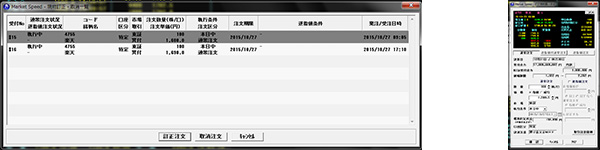
- 1現物注文照会の上段画面上にて、訂正を行いたい銘柄を選択します。
- 2選択した注文内容が表示されたら、執行条件の訂正を行ってください。
- a確認ボタン
- 『注文確認画面』が表示されます。
『暗証番号』を入力後、注文の執行を行ってください。 - bキャンセルボタン
- 『訂正注文画面』を閉じます。
- cクリアボタン
- 設定された執行条件をクリアします。
取消注文
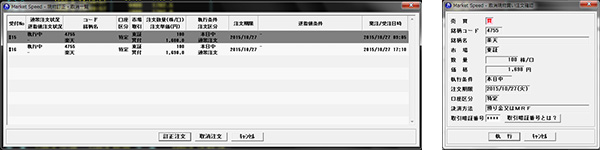
- 1現物注文照会の上段画面上にて、訂正を行いたい銘柄を選択します。
- 2暗証番号を入力してください。
- a執行ボタン
- 該当注文が執行されます。
- bキャンセルボタン
- 『取消注文画面』を閉じます。
- ミニ市況画面切替ボタン


- 注文画面上の"ミニ市況画面"右上にある『切替』ボタンをクリックして下さい。市況情報の表示内容が切り替ります。
セット注文
セット注文画面
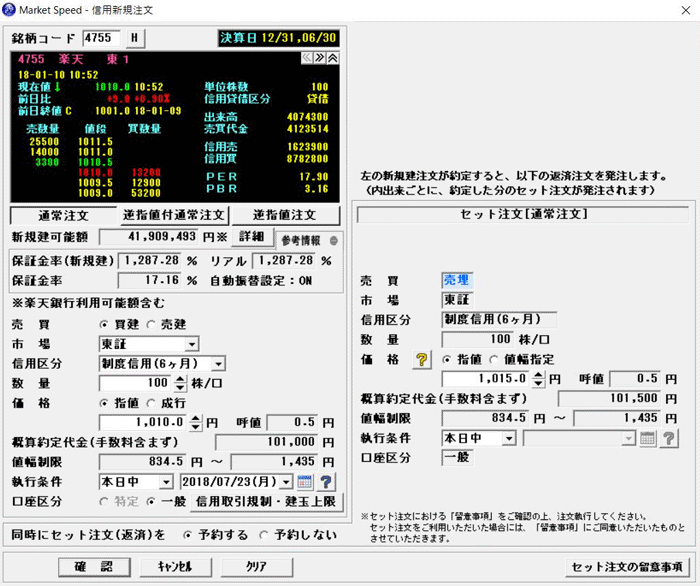
「セット注文」とは、買い注文と同時に同じ銘柄の売り注文が発注できる注文方法です。
※セット注文ご利用の際には、注文入力画面の右下の「セット注文のご留意事項」をご確認ください。
- 1買い注文の入力完了後、「同時にセット注文(売り)を予約する」にチェックを入れます。
- 2買い注文入力画面の右側にセット注文[通常注文]が表示されるので、価格のテキストボックスに注文単価を入力して下さい。
- 上下矢印でも入力可能です。
- 3執行条件を選択してください。
- a確認ボタン
- 『注文確認画面』が表示されます。『暗証番号』を入力後、注文の執行を行ってください。
- bキャンセルボタン
- 『売り注文画面』を閉じます。
- cクリアボタン
- 設定された執行条件をクリアします。
■「預り区分」とは?
現物株式購入時の振替先を表示します。
自動振替「F:現物買付時の株式自動振替」の設定により、振替先が異なります。
信用代用:買付けた現物国内株式は、自動的に信用代用となります。
保護預り:買付けた現物国内株式は、自動的に保護預りとなります。